windows7高级启动选项在哪

windows7高级启动选项在哪?
“高级启动选项”(开机时按快捷键F8)经常用到,比如卸载影子系统,Windows无法验证此设备所需的驱动程序的数字签名等等情况。(卸载影子系统,通过高级启动项下的“安全模式”启动计算机,然后卸载。Windows无法验证某个设备所需的驱动程序的数字签名导致无法正常安装驱动(设备管理器会一直出现黄色感叹号)可通过高级启动项下的“禁用驱动程序强制签名”解决。)
win7
win7 按F8进入高级启动选项,
F2,F8,F12 作用:
F2 Setup 或 别的(根据电脑品牌而定,比如Dell的就是 Setup) ----->进入 Dell Inc. Phoenix SecureCore Tiano Setup 界面(dell牌子)
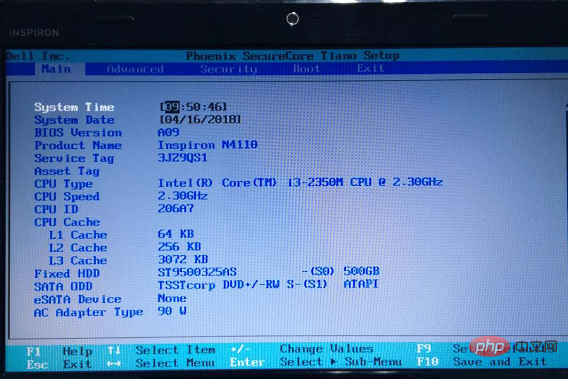
F8 高级启动选项
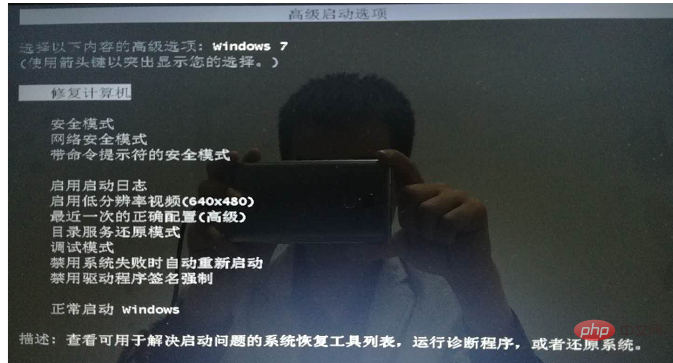
F12 Boot Options ----->进入 Boot Menu 界面。 Boot Menu界面中有个 Setup项(效果同F2)
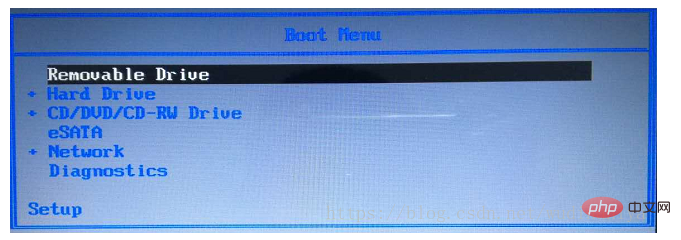
进入BIOS设置界面建议通过快捷键F12进入。设置界面跟主板有关,不同牌子的BIOS设置界面会略有差异。
F2 在不同品牌上的功能会有所不同,因此 想进入 Setup界面,建议通过 F12快捷键,在弹出的界面中选择“Setup”.
dell牌子的setup界面:
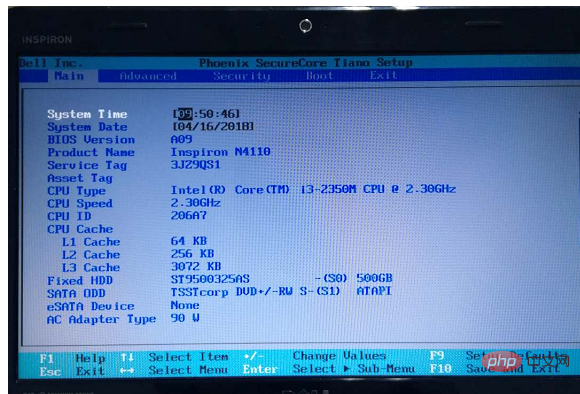
联想ThinkPad 牌子的Setup界面:
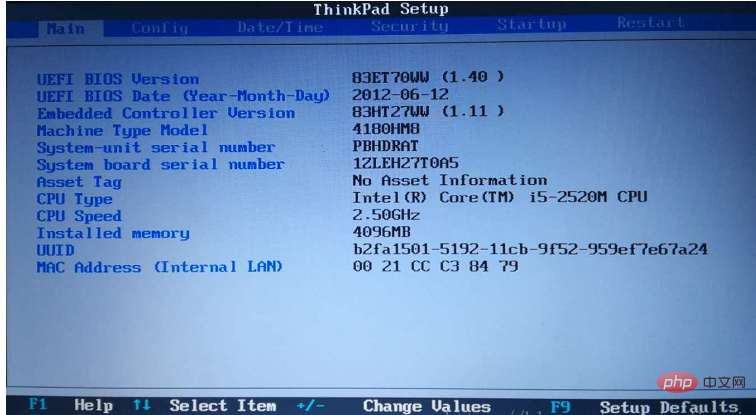
————————————————
版权声明:本文为CSDN博主「wudinaniya」的原创文章,遵循 CC 4.0 BY-SA 版权协议,转载请附上原文出处链接及本声明。
原文链接:https://blog.csdn.net/wudinaniya/article/details/79958199
以上是windows7高级启动选项在哪的详细内容。更多信息请关注PHP中文网其他相关文章!

热AI工具

Undresser.AI Undress
人工智能驱动的应用程序,用于创建逼真的裸体照片

AI Clothes Remover
用于从照片中去除衣服的在线人工智能工具。

Undress AI Tool
免费脱衣服图片

Clothoff.io
AI脱衣机

AI Hentai Generator
免费生成ai无尽的。

热门文章

热工具

记事本++7.3.1
好用且免费的代码编辑器

SublimeText3汉化版
中文版,非常好用

禅工作室 13.0.1
功能强大的PHP集成开发环境

Dreamweaver CS6
视觉化网页开发工具

SublimeText3 Mac版
神级代码编辑软件(SublimeText3)

热门话题
 windows7内部版本7601副本不是正版 内部版本7601副本不是正版最简单解决方法
Mar 15, 2024 pm 09:49 PM
windows7内部版本7601副本不是正版 内部版本7601副本不是正版最简单解决方法
Mar 15, 2024 pm 09:49 PM
最近有小伙伴反映自己的电脑提示“windows7内部版本7601副本不是正版”,都想知道win7副本不是正版7601影响使用吗,这原因主要是用户的系统是没有进行激活,今天小编就来给的大家讲一讲内部版本7601副本不是正版最简单解决方法,有需要的朋友可以来看看。windows7内部版本7601副本不是正版方法一:1、键盘同时按“win+r”,然后输入“CMD”,再按“回车”确定。2、在弹出的窗口中输入“SLMGR-REARM”,注意中间有一个空格,不要漏了。3、然后按下回车确定,弹出对话框点击“确
 Win7系统如何打开资源管理器窗口?Windows7打开资源管理器的方法
Feb 13, 2024 pm 08:50 PM
Win7系统如何打开资源管理器窗口?Windows7打开资源管理器的方法
Feb 13, 2024 pm 08:50 PM
有些Win7系统的用户不知道应该怎么打开电脑的资源管理器窗口,其实操作并不难,需要先打开电脑的开始菜单,或者直接在搜索框内搜索并打开资源管理器窗口即可,就此,本篇整理了几种方法,分享给大家,感兴趣的用户继续看下去吧。Windows7打开资源管理器的方法:教程一1、点击左下角【开始】图标,在搜索框中输入【Windows文件资源管理器】。2、在搜索结果中,根据下图所示,点击【Windows资源管理器】选项,点击打开即可。教程二1、找到并双击【计算机】图标,点击顶部【▶】图标。2、在弹出的菜单栏中,根
 window10和7有哪些区别
Sep 06, 2023 pm 03:12 PM
window10和7有哪些区别
Sep 06, 2023 pm 03:12 PM
window10和7的区别包括用户界面、兼容性和应用程序支持、安全性、性能和速度、更新和支持、网络和云集成、DirectX和游戏支持等。详细介绍:1、用户界面,Windows 10引入了全新的用户界面,具有现代化的外观和体验,它采用了平铺式的开始菜单,其中包含动态磁贴,可以显示实时信息和快速访问应用程序,Windows 7具有传统的开始菜单和任务栏,更加经典和熟悉等等。
 虚拟机上Linux如何获取主机Windows 7上文件?
Jan 08, 2024 am 08:06 AM
虚拟机上Linux如何获取主机Windows 7上文件?
Jan 08, 2024 am 08:06 AM
一、开启VMwarePlayer(也在VM的安装目录下,VMwareWorkstation我没试成功);二、启动虚拟机系统;三、点击VMwarePlayer菜单的VirtualMachine中的setting项;四、选择Option;五、选择ShareFolders;六、添加欲共享主机的文件夹(文件夹位于主机上);七、回到主机(win7系统),右键六中的文件夹,选择“共享”,选择“家庭组(读、写)”;八、右键我的电脑,点击“映射网络驱动器&rdq
 Windows7安全中心怎么打开不了?Windows7安全中心怎么打开?
Feb 11, 2024 pm 05:21 PM
Windows7安全中心怎么打开不了?Windows7安全中心怎么打开?
Feb 11, 2024 pm 05:21 PM
Windows7安全中心怎么打开不了?最近有用户询问这个问题,系统内置有安全中心功能,使用时发现打不开了,不知道怎么回事,应该怎么解决呢?针对这一问题,本篇带来了详细的解决方法,操作简单,分享给大家,感兴趣的一起看看吧。Windows7安全中心怎么打开?1、打开电脑控制面板里的系统和安全。2、点击管理工具,点击服务。3、找到这个服务SecurityCenter右键属性里选择自动打开,然后在打开一下安全中心看一下行不行。4、如果还不行的话就找到这两个服务RemoteProcedureCall(RP
 在windows7中不是屏幕保护程序作用的是什么
Nov 21, 2022 am 11:00 AM
在windows7中不是屏幕保护程序作用的是什么
Nov 21, 2022 am 11:00 AM
在windows7中不是屏幕保护程序作用的是“为了不让计算机屏幕闲着,显示一些内容让其他人看”,是屏幕保护程序作用的是:1、保护屏幕;2、通过屏幕保护程序,可以设置密码,当用户离开计算机时可以保护用户文件;3、保护当前用户在屏幕上显示的内容不被其它人看到。
 微软宣布Windows7将彻底退出历史舞台:已服役14年!
Feb 12, 2024 pm 05:57 PM
微软宣布Windows7将彻底退出历史舞台:已服役14年!
Feb 12, 2024 pm 05:57 PM
本站2023年1月10日最新消息,根据微软官方今日更新的公告,1月10日起Windows7系统将结束ESU支持,这项服务的结束也意味着不在向win7企业用户推出任何的安全补丁,此后微软官方进提供付费的ESU安全补丁。资料显示,Windows7发布于2009年10月,2015年结束主流支持,2020年结束外延支持,随后微软上线了ESU,允许通过付费的方式订阅安全补丁。值得注意的是,据数据统计公司Statcounter的记录,截至2022年11月,Windows7的市场份额为10.25%,Windo
 window10和7有什么区别
Aug 30, 2023 pm 04:49 PM
window10和7有什么区别
Aug 30, 2023 pm 04:49 PM
window10和7的区别有页面设计、功能、性能和安全性。详细介绍:1、Windows 10在界面设计方面进行了重大改进,引入了全新的开始菜单,将传统的开始菜单与Windows 8的现代UI元素相结合,Windows 7保留了传统的开始菜单设计,更加熟悉和稳定;2、Windows 10引入了一些新的功能,使用户的体验更加便捷,其中一个重要的功能是虚拟桌面等等。






